Программы для переноса и клонирования системы на SSD-диск
- AOMEI Partition Assistant Standard Edition
- Macrium Reflect
- EaseUS Todo Backup Free
- MiniTool Partition Wizard
- AOMEI Backupper
Чтобы не выполнять чистую установку операционной системы и программ на новый SSD-диск, можно перенести Windows со старого накопителя информации. Выполняется это «клонирование» с помощью специальных программ.
AOMEI Partition Assistant Standard Edition
AOMEI Partition Assistant Standard Edition — утилита для управления разделами жесткого диска. В приложении можно изменить размер раздела, отформатировать диск и объединить несколько разделов. Есть встроенный инструмент для переноса операционной системы на SSD или HDD и функция конвертации файловой системы FAT в NTFS. ПО полностью беспалтное, совместимо с операционной системой Windows (32 и 64 бит) и переведено на русский язык.
В главном окне приложения нужно выбрать инструмент «Перенос ОС SSD или HDD» в разделе «Мастера».
Откроется мастер переноса системы. В этом инструменте нужно выбрать диск, на который программа выполнит перенос ОС. Чтобы выполнить операцию, на целевом диске должно быть достаточно свободного пространства для системных файлов Windows.
После этого утилита начнет перенос системы. По завершению процесса можно загрузить системы с нового накопителя информации.
Преимущества AOMEI Partition Assistant Standard Edition:
- простой и удобный интерфейс с поддержкой русского языка;
- бесплатная модель распространения;
- инструмент для создания загрузочного CD;
- функция для удаления всех разделов;
- встроенный мастер восстановления разделов;
- поддержка функции конвертации файловых систем;
- возможность создания резервных копий дисков, файлов и папок.
Недостатки:
- нет встроенного планировщика задач;
- отсутствует бенчмарк для тестирования диска на ошибки.

Скачать AOMEI Partition Assistant Standard Edition
Macrium Reflect
Macrium Reflect — программа для создания образа диска, файлов и папок с возможностью резервного копирования данных и клонирования операционной системы на SSD. В ПО есть встроенный планировщик заданий и функция пакетной записи данных на CD и DVD.
Утилита работает на всех актуальных версиях операционной системы Windows (32 и 64 бит), но интерфейс англоязычный. Для домашнего и коммерческого использования доступна бесплатная версия программы, но можно купить расширенную версию Macrium Reflect за 70 долларов.
Чтобы клонировать операционную систему Windows на SSD, нужно отметить галочкой системный диск в разделе «Create a backup». Далее нажмите «Clone this disk».
Откроется новое окно «Clone». Здесь необходимо выбрать SSD-накопитель в разделе «Destination», на который будет выполнен перенос операционной системы. После выбора диска программа покажет список файлов, которые будут скопированы на новый носитель информации. Если на SSD недостаточно свободного места, утилита предложит сжать размер исходных файлов.
Если на SSD недостаточно свободного места, утилита предложит сжать размер исходных файлов.
Нажмите «Next». Начнется клонирование системы. Время выполнения операции зависит от размера переносимых данных.
Преимущества Macrium Reflect:
- простой и удобный интерфейс;
- возможность пользоваться программой бесплатно;
- быстрый перенос информации с одного диска на другой;
- инструмент для создания образа жесткого диска, папок и файлов;
- высокая степень сжатия информации.
Недостатки:
- отсутствует официальная поддержка русского языка.
Скачать Macrium Reflect
EaseUS Todo Backup Free
EaseUS Todo Backup Free — программа для резервного копирования дисков. Утилита дает возможность переносить систему с HDD на SSD? создавать и записвать образы на CD и DVD, а также делать резервное копирование данных по заданному расписанию. Приложение бесплатное, совместимо с Windows (32 и 64 бит), но не переведено на русский язык.
После запуска программы выберите инструмент «System Clone», который расположен в левом меню главного окна.
В открывшемся окне выберите диск, на который будет перенесена система. Перейдите в раздел «Advanced Options» и отметьте галочкой пункт «Optimize for SSD». Также здесь можно выполнить клонирование каждого сектора диска.
Если на целевом диске недостаточно места для копирования данных, программа выполнит автоматическое сжатие файлов последнего добавленного раздела. Чтобы продолжить работу, нажмите «Proceed».
Запустится процесс клонирования системы. Чем больше объем переносимых данных, тем дольше будет выполняться копирование системных файлов.
Преимущества EaseUS Todo Backup Free:
- бесплатная модель распространения;
- удобный интерфейс;
- резервное копирование по расписанию;
- быстрый перенос данных;
- оптимизация системы под SSD при клонировании;
- возможность создания и записи образов диска;
- функция создания резервных копий отдельных файлов и папок.

Недостатки:
- нет инструмента для тестирования диска на ошибки.
Скачать EaseUS Todo Backup Free
MiniTool Partition Wizard
MiniTool Partition Wizard — программа для управления дисками. С помощью утилиты можно перенести операционную систему с HDD на SSD, скопировать томы динамических дисков и преобразовать файловые системы NTFS в FAT. Также в ПО есть встроенный бенчмарк для диагностики диска. Программа полностью бесплатная, интерфейс англоязычный, работает на всех актуальных версиях Windows.
В главном окне программы нужно выбрать инструмент «Migrate OS».
Откроется окно, в котором доступно два действия: копирование системного диска на другой диск и перенос системных файлов без удаления на исходном диске. После выбора режима клонирования системы необходимо нажать кнопку «Next».
В следующем разделе нужно выбрать целевой диск, на который программа перенесет систему. После выбора накопителя информации нажмите «Next». Утилита MiniTool Partition Wizard начнет перенос операционной системы. Продолжительность выполнения операции зависит от объема данных и скорости накопителей информации.
Утилита MiniTool Partition Wizard начнет перенос операционной системы. Продолжительность выполнения операции зависит от объема данных и скорости накопителей информации.
Преимущества MiniTool Partition Wizard:
- простой интерфейс;
- возможность пользоваться утилитой бесплатно;
- инструмент для полной очистки диска;
- возможность преобразования файловых систем;
- поддержка дисков с 4-килобайтными секторами;
- низкая нагрузка на компьютер во время работы:
- высокая скорость переноса операционной системы.
Недостатки:
Скачать MiniTool Partition Wizard
AOMEI Backupper
AOMEI Backupper — программа для резервного копирования и восстановления данных. В ПО есть возможность создания резервных копий отдельных файлов и папок, инструмент для клонирования диска и операционной системы и поддержка технология Microsoft — VSS.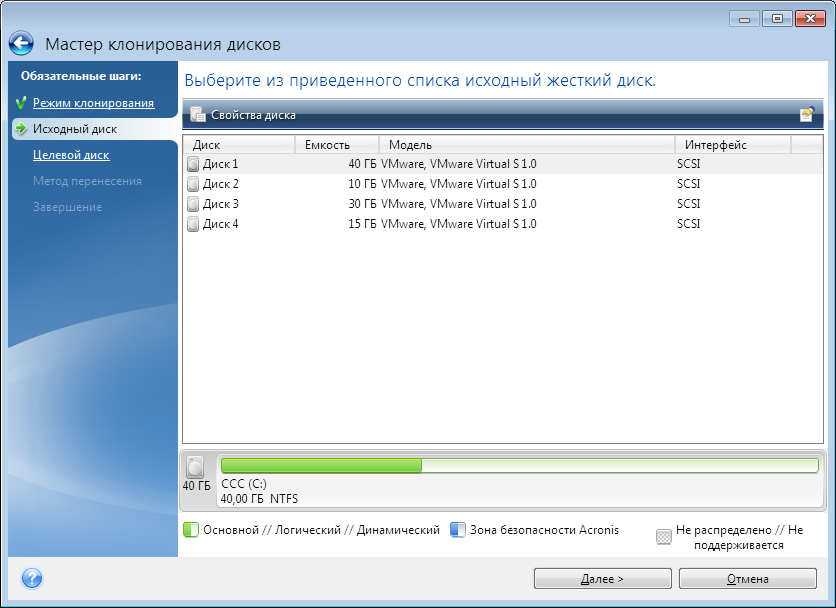
Утилита работает на всех актуальных версиях Windows (32 и 64 бит), интерфейс представлен на английском языке. Приложение доступно для бесплатного скачивания с ограничениями. Полная версия AOMEI Backupper (Professional) стоит 46 долларов.
В главном окне программы нужно перейти в раздел «Clone» и выбрать инструмент «System Clone».
В следующем разделе необходимо выбрать диск, на который программа перенесет операционную систему. Чтобы запустить процесс клонирования, нажмите «Next». Время выполнения операции зависит от скорости обработки данных дисков и объема системных файлов.
Преимущества AOMEI Backupper:
- простой интерфейс;
- наличие бесплатной версии;
- быстрый перенос системных файлов;
- создание резервных копий дисков, папок и файлов.
Недостатки:
- нет планировщика задач;
- отсутствует официальная поддержка русского языка;
- нет инструмента для преобразования файловых систем.

Скачать AOMEI Backupper
Рекомендуем прочитать другие статьи:
- Форматирование жестких дисков (HDD и SSD)
- Проверка и тестирование SSD-дисков
- Как перенести Windows с HDD на SSD?
Три лучших приложения для клонирования жесткого диска
Мы можем клонировать наш жесткий диск, если захотим
К счастью, выбор приложений для клонирования жесткого диска со временем увеличился. Таким образом, мы можем выбрать тот, который лучше всего подходит для того, что мы ищем, или тип устройства, установленного на нашем компьютере.
На рынке доступно несколько вариантов, которые многим из вас могут показаться знакомыми. Поэтому мы оставляем вас ниже с самыми выдающимися. Это о они лучше всего работают в этом процессе клонирования диска.
Поэтому мы оставляем вас ниже с самыми выдающимися. Это о они лучше всего работают в этом процессе клонирования диска.
Индекс
- 1 Clonezilla
- 2 Macrium Reflect 7
- 3 Диспетчер дисков Acronis 12
Clonezilla
Возможно, это вариант, который многим из вас кажется наиболее подходящим. Это программа, которая доступна уже давно., и это также совершенно бесплатный вариант. Он также выделяется тем, что является одним из самых надежных приложений, позволяющих с полным комфортом клонировать диск. Это дает нам много функций, потому что мы не только сможем клонировать жесткий диск на нем, но также дает нам возможность создавать образы диска или даже выполнять его разделы.
Так что это очень полный и универсальный инструмент, что, несомненно, очень поможет нам при выполнении некоторых действий с альбомом. Его дизайн очень хорош, и мы можем запускать его с USB или Live CD, что делает его очень удобным в зависимости от ситуации, в которой он вам нужен.
Macrium Reflect 7
Во-вторых, мы находим еще одно приложение, название которого звонит все больше и больше пользователей. Его основная задача — клонирование жесткого диска. Хотя он также дает нам некоторые дополнительные чрезвычайно полезные функции, такие как запланировать резервное копирование или восстановить операционную систему, которая не загружается. Так что это очень полный вариант, который может решить несколько проблем одновременно.
У нас есть несколько версий этого приложения. Есть бесплатная версия, который мы рекомендуем, который дает нам эти варианты, которые мы обсудили. С другой стороны, доступны платные версии, которые дают некоторые дополнительные функции. Но если вы хотите клонировать жесткий диск, этот вариант полностью соответствует требованиям, и вам не нужно ничего платить за его использование. Логически, вы должны проверить, интересуют ли эти дополнительные функции, которые они предоставляют и если вы собираетесь их использовать, могут быть пользователи, для которых они будут чрезвычайно полезны.
Диспетчер дисков Acronis 12
Третий вариант в списке — это еще одно из этих приложений, которое обязательно вызовет звонок. Он существует уже давно и известен как надежный и безопасный вариант, который отлично работает. Так что он с лихвой справится с необходимыми нам задачами, в данном случае с клонированием диска. Хотя, как и в предыдущих вариантах, у нас есть некоторые дополнительные функции. В твоем случае Это позволит нам очень комфортно проводить форматирование и разметку перегородок..
Одна из самых ярких частей этого приложения в случае форматирования — это то, что оно дает нам возможность форматировать из любого формата. Так что в этом отношении он очень исчерпывающий. Для клонирования жесткого диска — отличное приложение, которое не доставляет проблем в этом процессе. Как и в предыдущем приложении, у нас есть бесплатная и платная версии. Платная версия предоставляет некоторые дополнительные функции, но они, вероятно, вам не понадобятся.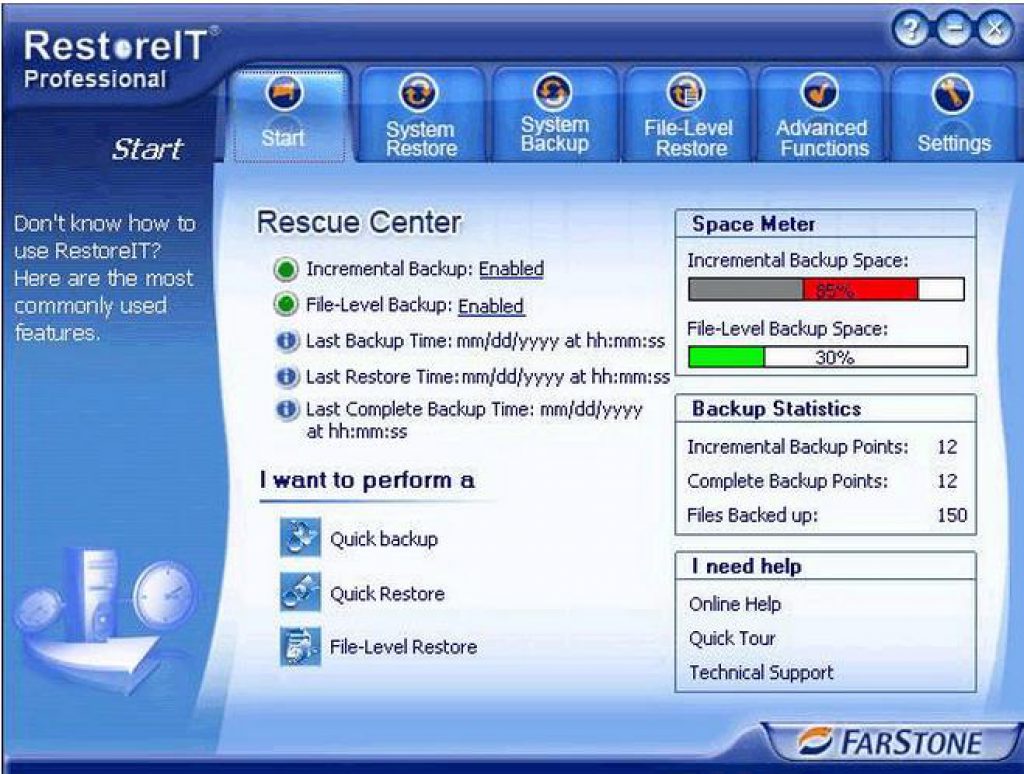 В зависимости от того, как вы хотите его использовать, посмотрите, действительно ли он вам интересен.
В зависимости от того, как вы хотите его использовать, посмотрите, действительно ли он вам интересен.
Обзор Macrium Reflect | TechRadar
Когда вы совершаете покупку по ссылкам на нашем сайте, мы можем получать партнерскую комиссию. Вот как это работает.
(Изображение: © Macrium Software)
ТехРадар Вердикт
Эта утилита резервного копирования обладает хорошими функциями, но не сильно выделяется на фоне конкурентов.
ЛУЧШИЕ ПРЕДЛОЖЕНИЯ СЕГОДНЯ
Минусы
- —
Только Windows
- —
Без облачного резервного копирования
- —
Дорогой
Почему вы можете доверять TechRadar Мы тратим часы на тестирование каждого продукта или услуги, которые мы рассматриваем, поэтому вы можете быть уверены, что покупаете лучшее. Узнайте больше о том, как мы тестируем.
Macrium Reflect (открывается в новой вкладке) является продуктом Paramount Software UK Ltd (торгуемой как Macrium Software), британской компании-разработчика программного обеспечения, как следует из названия.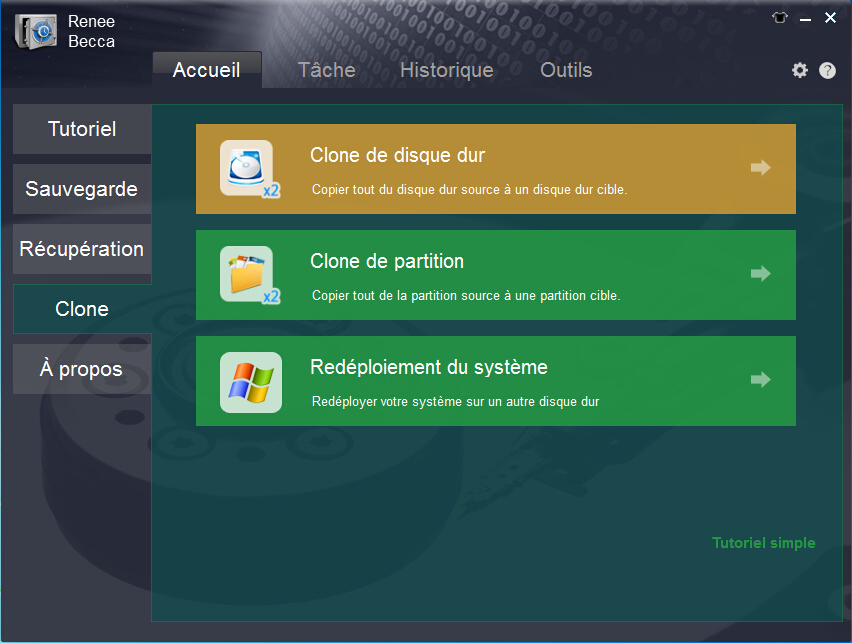 Он был основан более двух десятилетий назад и в настоящее время базируется в Манчестере.
Он был основан более двух десятилетий назад и в настоящее время базируется в Манчестере.
Компания Macrium выпустила первую версию Reflect в 2006 г., а последнее обновление — в 2022 г. Программное обеспечение позволяет пользователям ПК или серверов под управлением Windows создавать резервные копии данных и извлекать их при необходимости.
Это многоязычная программа резервного копирования, доступная более чем на дюжине языков, что помогает ей оставаться одной из самых популярных утилит резервного копирования для пользователей Windows во всем мире.
Macrium Reflect: планы и цены
Macrium предлагает бесплатную версию Reflect, которую каждый может загрузить для личного или коммерческого использования. Просто зайдите на веб-сайт и укажите адрес электронной почты, по которому вы получите ссылку для скачивания. Этот бесплатный пакет предоставляет базовые функции резервного копирования и восстановления данных, но имеет много ограничений по сравнению с премиальным пакетом.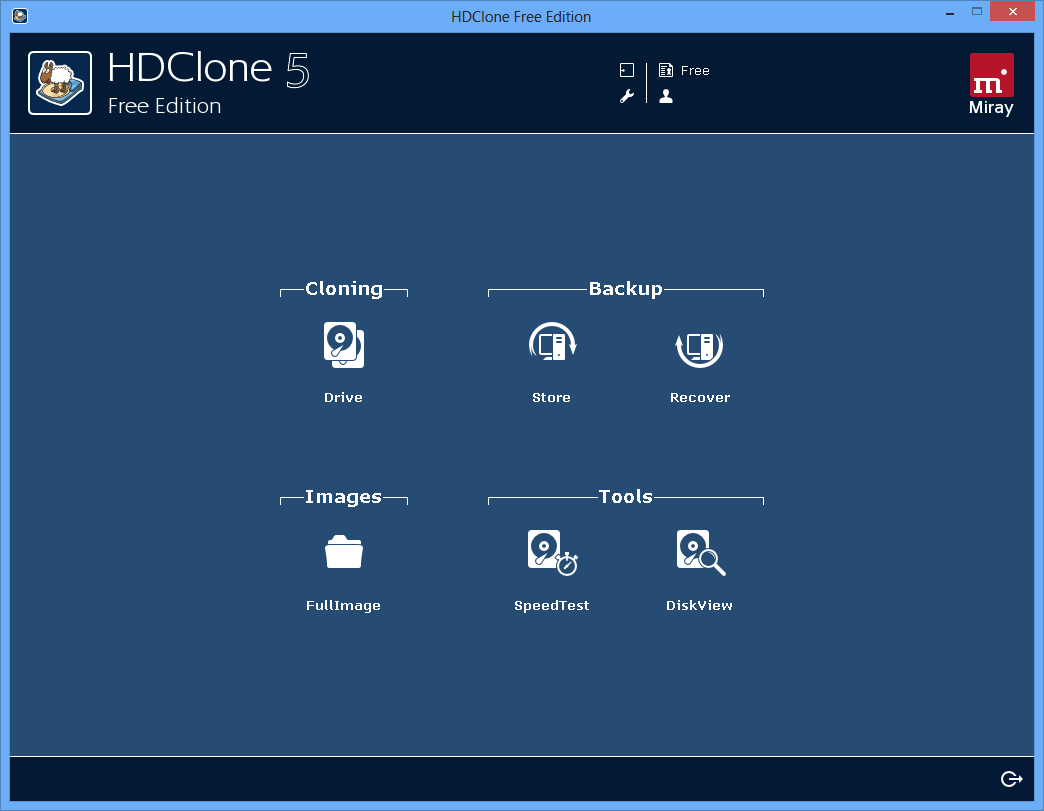
Вы можете выбрать один из двух уровней премиум-версии; Home для личного использования и Workstation для коммерческого использования. Home стоит 70 долларов за лицензию на каждый компьютер, или вы можете купить пакет из 4 лицензий по сниженной цене 140 долларов. Коммерческая версия стоит 75 долларов за лицензию на каждый компьютер, 299 долларов за каждый сервер или 599 долларов за расширенную лицензию «Server Plus».
Каждая лицензия является бессрочной (бессрочной), поэтому вам нужно платить только один раз за каждое устройство и никогда больше, что мы считаем большим преимуществом, хотя это относительно дорого. Macrium предоставляет 30-дневный бесплатный пробный период для каждой версии, чтобы пользователи могли протестировать их перед принятием окончательного решения о покупке.
Если вы не удовлетворены покупкой премиум-плана, у Macrium есть 30-дневное окно, чтобы запросить полный возврат средств.
(Изображение предоставлено Macrium Software)Macrium Reflect: Особенности
Настройка Macrium Reflect довольно проста.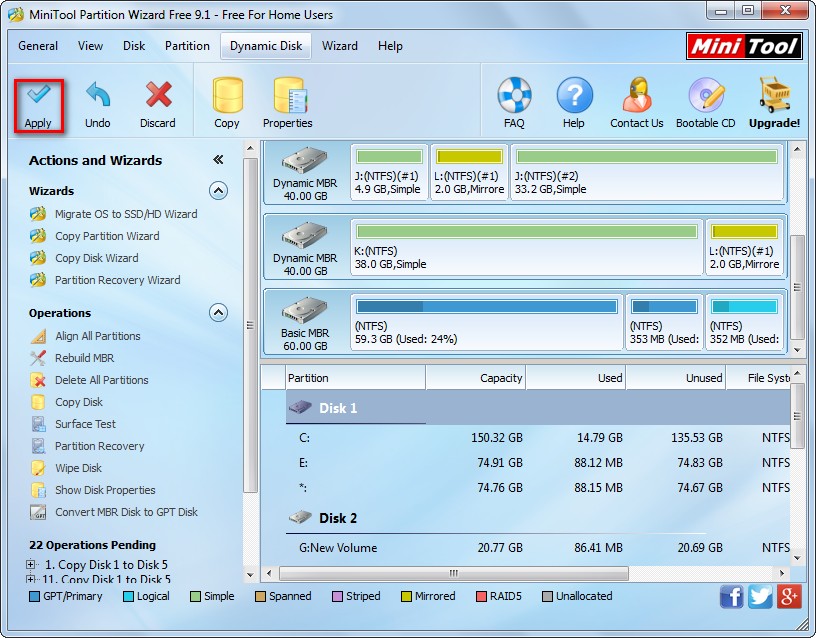 Сначала перейдите на официальный сайт, чтобы загрузить установочный файл. Вам нужно будет ввести адрес электронной почты, на который Macrium отправит уникальный регистрационный код. После загрузки установочного файла и запуска его на своем ПК вам понадобится этот регистрационный код в какой-то момент во время установки.
Сначала перейдите на официальный сайт, чтобы загрузить установочный файл. Вам нужно будет ввести адрес электронной почты, на который Macrium отправит уникальный регистрационный код. После загрузки установочного файла и запуска его на своем ПК вам понадобится этот регистрационный код в какой-то момент во время установки.
Во время нашего теста установка была довольно медленной, что было странно, учитывая относительно небольшой размер файла (менее 200 МБ), но это могла быть проблема с сетью.
После установки приложения первая функция, которую вы должны заметить, — это создание резервной копии файла или папки. Найдите кнопку с надписью «Создать резервную копию файла или папки» и нажмите ее. Откроется меню, в котором вы можете выбрать отдельные файлы или папки, для которых хотите сделать резервную копию. Резервное копирование предполагает их загрузку в локальное хранилище или внешнее запоминающее устройство (CD, DVD, USB-накопитель и т. д.), откуда их можно легко восстановить позже.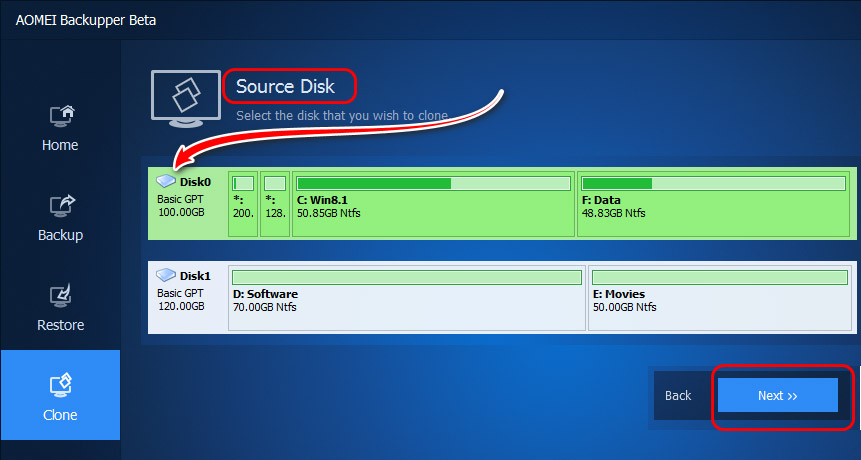 В отличие от многих конкурентов, Reflect не позволяет пользователям создавать резервные копии файлов в облачных сервисах хранения, что является серьезным недостатком программного обеспечения.
В отличие от многих конкурентов, Reflect не позволяет пользователям создавать резервные копии файлов в облачных сервисах хранения, что является серьезным недостатком программного обеспечения.
Управление частым резервным копированием может вызывать стресс, и чтобы уменьшить этот стресс, Reflect позволяет заблаговременно планировать резервное копирование и выполнять его автоматически, что дает вам больше места для концентрации на работе. Если вы используете коммерческую версию, вы можете синхронизировать несколько расписаний, чтобы обеспечить одновременное резервное копирование всех устройств в вашей сети.
(Изображение предоставлено Macrium Software) Вместо резервного копирования отдельных файлов и папок вы можете выбрать резервное копирование целых дисков, что называется резервной копией образа, поскольку вы создаете полный «образ» диска, содержащий все связанные файлы и настройки. Следовательно, если вы по какой-либо причине потеряли данные, вы можете просто восстановить образ диска, и ваше устройство будет работать точно так же, как и раньше. Точно так же вы можете создавать резервные копии определенных разделов диска, а не всего диска.
Точно так же вы можете создавать резервные копии определенных разделов диска, а не всего диска.
Вы также можете использовать Macrium Reflect для создания загрузочных дисков, которые представляют собой съемные носители данных, с которых ПК может загрузить операционную систему или определенную служебную программу. Загрузочный диск станет спасением, если ваш компьютер не может нормально загружаться из-за ошибок или если в какой-то момент необходимо удалить внутренние загрузочные диски для ремонта.
Это программное обеспечение использует дедупликацию данных для максимально возможного сжатия файлов резервных копий при их перемещении на внешние носители. Эта функция помогает пользователям экономить место для хранения и, следовательно, затраты.
Вы можете использовать шифрование для защиты файлов резервных копий от несанкционированного доступа. Macrium Reflect обеспечивает различные уровни шифрования, включая AES-128, AES-192 и AES-256. Платформа также позволяет использовать функцию Image Guardian для защиты файлов от несанкционированных изменений.
Если вы используете коммерческую версию и работаете с разными компьютерами или серверами, Macrium позволяет вам контролировать все процессы резервного копирования с центральной консоли. С этой консоли вы можете отслеживать резервные копии, создавать оповещения, планировать удаленное резервное копирование и вести журналы резервных копий для обеспечения соответствия требованиям.
(Изображение предоставлено Macrium Software)Macrium Reflect: интерфейс и использование
При тестировании Macrium Reflect мы не столкнулись с какими-либо заметными трудностями. Он имеет пользовательский интерфейс, который довольно прост для понимания. Единственным недостатком является то, что интерфейс выглядит несколько архаично, но на функциональность этот фактор не влияет.
Macrium Reflect: поддержка
Macrium предлагает платным пользователям прямую техническую поддержку по электронной почте и телефону. Каждая лицензия включает один год технической поддержки, и вы можете продлевать ее за плату каждый последующий год.
С другой стороны, бесплатные пользователи могут получить доступ к ресурсам поддержки только через официальный форум или базу знаний с подробными статьями и руководствами по каждому продукту Macrium.
Macrium Reflect: Конкурент
Macrium Reflect значительно отстает от конкурентов, поскольку не поддерживает облачное резервное копирование и предназначен только для пользователей Windows. В наши дни вы можете найти множество популярных альтернатив, которые поддерживают несколько операционных систем и позволяют пользователям загружать файлы в частные или общедоступные облачные провайдеры, например, Acronis Cyber Protect (открывается в новой вкладке) и EaseUS Todo Backup (открывается в новой вкладке).
Macrium Reflect: окончательный вердикт
Это программное обеспечение для резервного копирования хорошо выполняет свою работу, но не сильно отличается от конкурентов. Что еще хуже, он доступен только пользователям Windows, что ограничивает его доступность.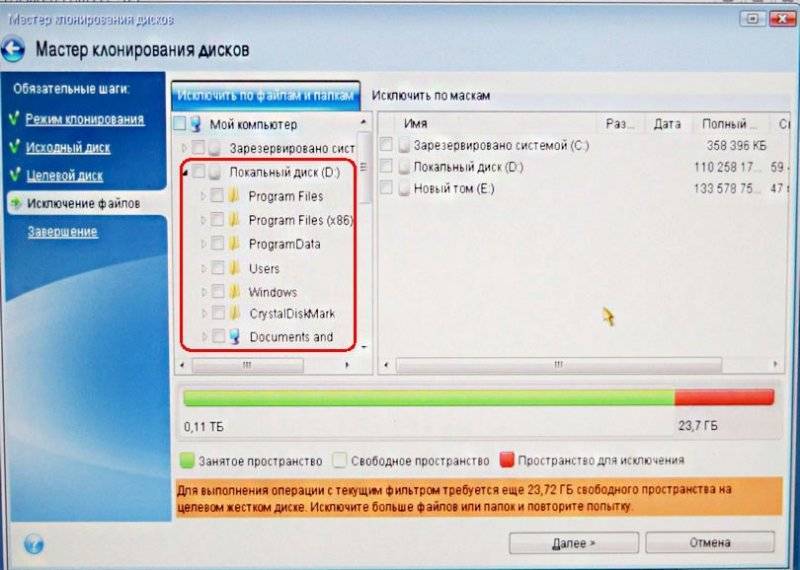 Отсутствие облачного хранилища также отпугивает многих потенциальных пользователей.
Отсутствие облачного хранилища также отпугивает многих потенциальных пользователей.
- Мы также выделили лучшее программное обеспечение для клонирования дисков (открывается в новой вкладке)
Paramount Software Macrium Reflect: сравнение цен
(открывается в новой вкладке)
(открывается в новой вкладке)
Нет информации о ценах
(открывается в новой вкладке)
Проверьте Amazon (открывается в новой вкладке)
на базе
Стефан всегда был любителем техники. Он получил степень магистра инженерной геологии, но вскоре обнаружил, что вместо этого у него есть способности к письму. Поэтому он решил объединить свои новообретенные увлечения на всю жизнь и стать техническим писателем. Как внештатный автор контента, Стефан может разбивать сложные технологические темы, делая их легко усваиваемыми для непрофессионалов.
AOMEI Backupper обзор | TechRadar
Когда вы совершаете покупку по ссылкам на нашем сайте, мы можем получать партнерскую комиссию. Вот как это работает.
(Изображение: © AOMEI)
ТехРадар Вердикт
AOMEI Backupper хорош для резервного копирования файлов с устройства и их восстановления. Однако он часто глючит, и сжатие почти не работает.
Почему вы можете доверять TechRadar Мы тратим часы на тестирование каждого продукта или услуги, которые мы рассматриваем, поэтому вы можете быть уверены, что покупаете лучшее. Узнайте больше о том, как мы тестируем.
AOMEI Technology, компания, создавшая этот продукт, была основана в 2009 году в Китае предпринимателем по имени Джек Мэй, но позже перенесла свою штаб-квартиру в США. Компания специализируется на инструментах управления данными, а Backupper — ее самый популярный продукт.
Первая версия AOMEI Backupper (открывается в новой вкладке) была выпущена в 2012 году. С тех пор было выпущено множество последовательных обновлений, добавляющих новые функции и улучшающих существующие в этой все более популярной программе для клонирования дисков (откроется в новой вкладке). Существуют отдельные сборки программного обеспечения для потребительского и корпоративного использования.
С тех пор было выпущено множество последовательных обновлений, добавляющих новые функции и улучшающих существующие в этой все более популярной программе для клонирования дисков (откроется в новой вкладке). Существуют отдельные сборки программного обеспечения для потребительского и корпоративного использования.
AOMEI Backupper: планы и цены
Как мы упоминали ранее, это программное обеспечение имеет бесплатную версию, которую может скачать каждый. Однако его возможности очень ограничены, и пользователи часто жалуются на «ложную рекламу», учитывая, что бесплатный уровень практически ничего не делает. Следовательно, чтобы извлечь из этого максимальную пользу, вам понадобится платный пакет.
Для Backupper существует пять премиальных планов; Professional , Workstation , Server , Technician и Technician Plus . Профессиональный план предназначен для личного использования и стоит 50 долларов за пожизненную лицензию для каждого ПК. Рабочая станция предназначена для использования в бизнесе и стоит 60 долларов за пожизненную лицензию для каждого ПК. План Server предназначен для частных лиц или компаний, которые хотят создавать резервные копии серверов вместо обычных ПК, и стоит 199 долларов США за пожизненную лицензию для каждого сервера.
Рабочая станция предназначена для использования в бизнесе и стоит 60 долларов за пожизненную лицензию для каждого ПК. План Server предназначен для частных лиц или компаний, которые хотят создавать резервные копии серверов вместо обычных ПК, и стоит 199 долларов США за пожизненную лицензию для каждого сервера.
Пакет Technician совместим с неограниченным количеством компьютеров в одной компании и стоит 700 долларов США за пожизненную лицензию. Technician Plus — это обновленная версия, которая поддерживает неограниченное количество компьютеров и серверов в одной компании и стоит 1000 долларов США за лицензию. Вы можете заметить, что цены на расширенные версии высоки.
Если вы не удовлетворены своей покупкой, вы можете запросить возврат средств в течение 90 дней, обратившись в службу поддержки AOMEI. 90 дней — это один из самых высоких гарантийных периодов возврата денег, которые мы видели в программном продукте.
(Изображение предоставлено AOMEI)AOMEI Backupper: функции
AOMEI Backupper открывает доступ ко многим функциям, в том числе;
Никто не застрахован от потери данных, поэтому необходимо часто выполнять резервное копирование для любого устройства, на котором вы работаете, и это программное обеспечение поможет вам сделать это легко.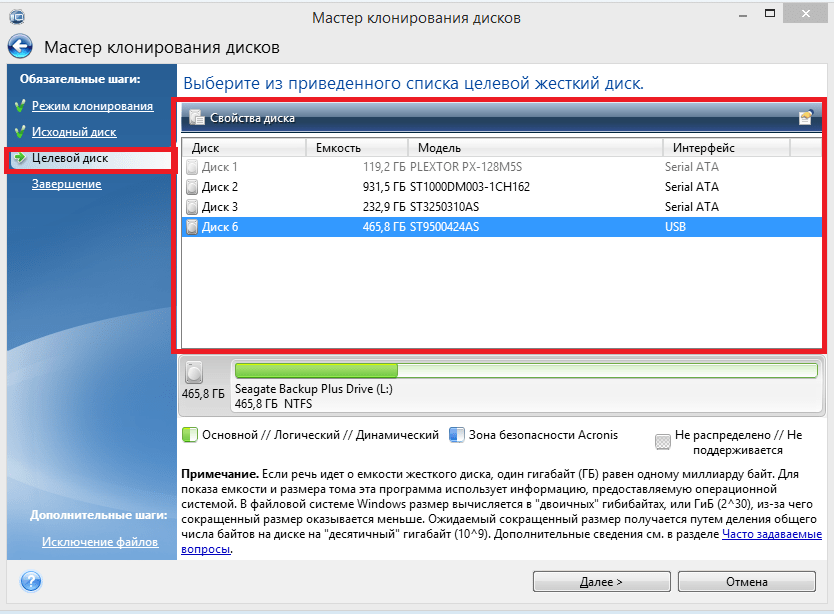 Существует множество способов потери данных, например системные сбои, физическое повреждение жесткого диска, вредоносное ПО и человеческие ошибки. Но если вы храните резервные копии, вы не столкнетесь с безвозвратной потерей данных из-за этих проблем.
Существует множество способов потери данных, например системные сбои, физическое повреждение жесткого диска, вредоносное ПО и человеческие ошибки. Но если вы храните резервные копии, вы не столкнетесь с безвозвратной потерей данных из-за этих проблем.
Backupper поддерживает различные типы режимов программного обеспечения для резервного копирования (открывается в новой вкладке), включая резервное копирование файлов , резервное копирование системы , резервное копирование диска , резервное копирование разделов , автоматическое резервное копирование и инкрементное / дифференциальное резервная копия . Резервное копирование файлов подразумевает, что вы выбираете определенные файлы или папки, для которых хотите сделать резервную копию, с вашего ПК. Резервное копирование системы, с другой стороны, означает резервное копирование всех аспектов вашего ПК, включая операционную систему и ее настройки. Следовательно, если вы восстановите эту резервную копию, ваш компьютер будет работать точно так же, как и раньше.
Следовательно, если вы восстановите эту резервную копию, ваш компьютер будет работать точно так же, как и раньше.
С помощью резервного копирования диска вы можете создать резервную копию указанного диска в вашей системе. Это может быть внутренний диск или внешний, подключенный к вашему ПК, например, флешка. Кроме того, вы также можете создать резервную копию определенного раздела дисков вашего ПК.
Чтобы облегчить пользователям управление резервным копированием, это программное обеспечение позволяет планировать задачи резервного копирования заранее, ежедневно, еженедельно или ежемесячно, в зависимости от того, как часто вы меняете свои данные. Таким образом, резервное копирование будет выполняться автоматически независимо от того, присутствуете ли вы физически или нет.
Инкрементальное резервное копирование относится к типу резервного копирования, которое включает только данные, измененные с момента предыдущего резервного копирования на вашем ПК, в то время как дифференциальное резервное копирование включает все данные, измененные с момента последнего полного резервного копирования. Это программное обеспечение поддерживает оба.
Это программное обеспечение поддерживает оба.
Backupper позволяет восстанавливать файлы из резервных копий так же легко, как и их резервные копии. Если у вас произошел сбой системы, вы можете быстро восстановить резервную копию системы, и ваш компьютер будет работать точно так же, как до сбоя. В противном случае вы можете восстановить определенные файлы и папки из задания резервного копирования, если вы столкнулись с незначительной потерей данных.
Это программное обеспечение также позволяет восстанавливать потерянные файлы с определенных дисков или разделов.
Вы можете заблокировать файлы резервных копий паролем (откроется в новой вкладке), чтобы обеспечить дополнительный уровень защиты. Таким образом, даже если кому-то удастся проникнуть в вашу систему, он не сможет загрузить файл резервной копии, не зная уникального пароля.
Эта платформа также использует сжатие для уменьшения размера файлов резервных копий и, следовательно, затрат на их хранение. Тем не менее, мы заметили ряд жалоб клиентов на то, что сжатие практически не работает.
Тем не менее, мы заметили ряд жалоб клиентов на то, что сжатие практически не работает.
Backupper позволяет пользователям создавать загрузочные носители для своих устройств. Загрузочный носитель — это внешнее запоминающее устройство, с которого компьютер может загрузить свою операционную систему или служебную программу. Он понадобится вам в случае, если ваш компьютер не может нормально загружаться из-за ошибок или необходимо извлечь загрузочный диск для ремонта.
Чтобы оставаться в курсе событий, вы можете настроить это программное обеспечение на отправку обновлений по электронной почте при каждом успешном или неудачном задании резервного копирования.
Backupper позволяет безвозвратно стереть конфиденциальные данные с компьютеров, чтобы никто не мог их восстановить.
AOMEI Backupper: Интерфейс и использование
Мы обнаружили, что во время нашего тестирования довольно легко настроить и установить бесплатную версию Backupper. Просто зайдите на официальный сайт, загрузите исполняемый файл и запустите его на своем ПК. Точно так же мы не испытали каких-либо заметных трудностей с пользовательским интерфейсом, так как он довольно прост для понимания.
Точно так же мы не испытали каких-либо заметных трудностей с пользовательским интерфейсом, так как он довольно прост для понимания.
AOMEI Backupper: Поддержка
AOMEI предоставляет прямую поддержку платным клиентам через специальную электронную почту поддержки, но нет возможности для поддержки в чате или по телефону, что мы считаем недостатком. В противном случае вы можете получить доступ к учебным пособиям, руководствам пользователя и документации по Backupper на официальном веб-сайте AOMEI.
AOMEI Backupper: конкурент
Известные альтернативы Backupper включают Acronis Cyber Protect (открывается в новой вкладке) и EaseUS Todo Backup (открывается в новой вкладке). Backupper предлагает функции наравне с большинством конкурентов, но ему не хватает того, что он предназначен исключительно для пользователей Windows. С другой стороны, эти две альтернативы также доступны в операционной системе macOS.
AOMEI Backupper: окончательный вердикт
Если вы являетесь пользователем Windows и хотите иметь подходящий инструмент для резервного копирования файлов и их беспрепятственного восстановления, Backupper — разумный выбор.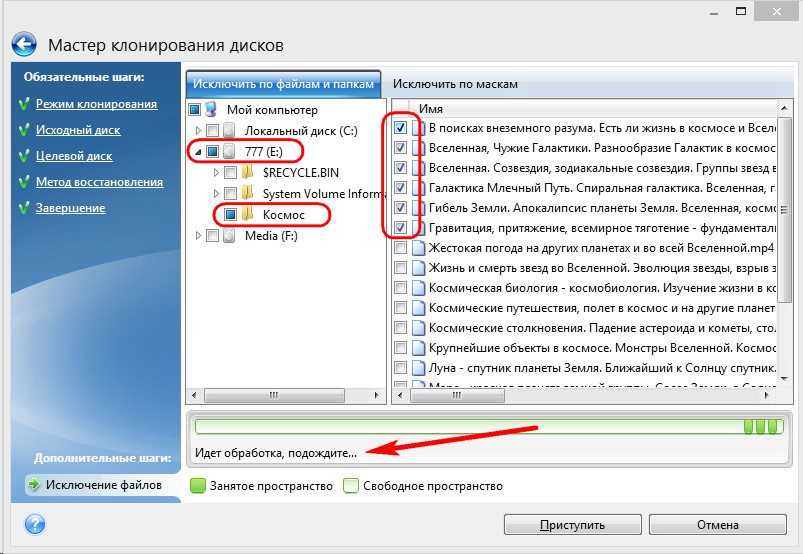


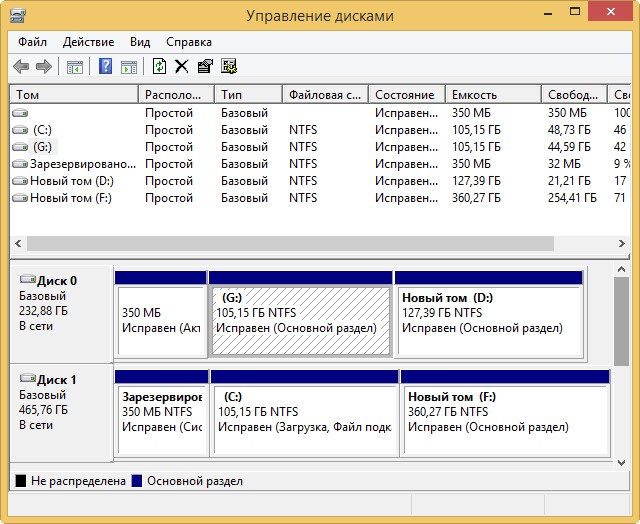
Ваш комментарий будет первым